Slik bruker du Google Hangouts-plugin for Outlook 2013
Google gir Google Apps for Business-brukere et Hangouts-plugin for Outlook 2013, slik at du kan chatte med venner og starte hangouts direkte fra Microsoft Outlook.
Hangouts i Outlook
Mens noen mennesker liker å bruke e-posten via webgrensesnittet via Google, Outlook eller Yahoo, foretrekker andre å bruke Microsoft Outlook-klienten.
Hvis du er en fast bruker av Google Apps for Business som bruker mesteparten av tiden i Microsoft Outlook, kan du starte en hangout og få et videosamtale med partnere rett fra det uten å bytte vinduer. Dette gjøres ved hjelp av Hangouts Microsoft Outlook-plugin. Pluggen er bare tilgjengelig for Google Apps for Business-brukere, og du kan enkelt bruke den til å starte hangouts med både brukere på Google Apps-domenet og eksterne brukere.
Den fungerer i Google Apps for Business, Education og Government, med både Windows 7 og Windows 8. Støttede Microsoft Outlook-versjoner er 2007, 2010 og 2013. Hvis du har Chromebox for møter i organisasjonen din, trenger du ikke Google Apps for Bedriftskonto.
Med det ut av veien, la oss se hvordan du setter opp det. Start med å laste ned og installere den fra denne nettsiden.

Installasjonen i seg selv er en enkel, neste-neste prosess, men det krever administratorrettigheter.
Når det er gjort, må du passe på at du starter Outlook på nytt. Etter at det er lagt opp, vil du legge merke til et par nye knapper i Office Ribbon (som vist på skjermbildet nedenfor). En av dem lar deg planlegge en hangout, mens den andre starter en med en gang.

La oss ta en titt på hva de gjør, fra og med Planlegg ett. Jeg mener at møter skal være planlagt, ikke sant? Vel, ved å klikke på knappen vil du gi deg mange alternativer for hangouten din, inkludert navnet hans eller om det er mulig å bli med i en nettleser.

Du vil da kunne sende en e-post til alle deltakere med lenke- og møtedetaljene. Det er som et vanlig møte, med en hangout som en ekstra bonus. Du skriver bare inn navnene til personene du vil invitere.
E-posten ser noe som dette skjermbildet under, men du kan alltid klikke på Hangouts-innstillinger hvis du vil endre hva du har angitt tidligere.

Nå, hvis du vet at personene du vil snakke med er tilgjengelig akkurat nå, hvorfor vente? Klikk på Start en ny Hangout og gå for det; det vil starte i standard nettleseren din. Når du har startet det, har du alle mulighetene for en vanlig hangout, så fortsett og inviter alle du ønsker det.

Hvis du bor i Outlook hele dagen på kontoret, er dette en fin måte å hente med venner ... eller hvis du foretrekker, har du faktisk forretningssamtaler. Uansett, dette er en kul forlengelse å vite om.


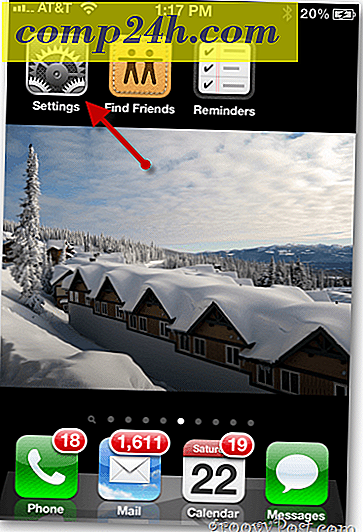


![Windows Insider? Windows 10-oppdateringer vil fortsette å utvide [oppdatert]](http://comp24h.com/img/unplugged/916/windows-insider-windows-10-updates-will-continue-rollout.png)
